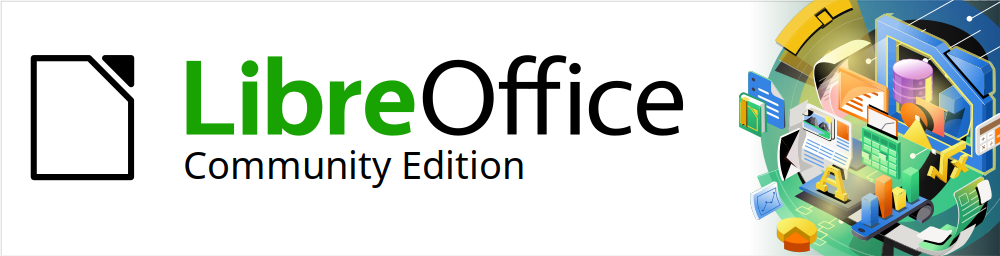
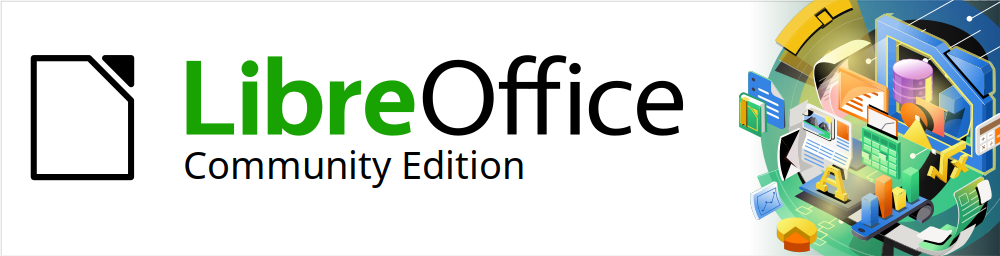
Guia do Math 7.0
Este documento é Copyright © 2020 da Equipe de Documentação do LibreOffice. Os contribuidores estão listados abaixo. Você pode distribuí-lo e / ou modificá-lo sob os termos da GNU General Public License (http://www.gnu.org/licenses/gpl.html), versão 3 ou posterior, ou da Creative Commons Attribution License (http://creativecommons.org/licenses/by/4.0/), versão 4.0 ou posterior.
Todas as marcas registradas neste guia pertencem aos seus proprietários legítimos.
Este livro foi adaptado e atualizado a partir do OpenOffice.org 3.3 .
|
Rafael Lima |
Olivier Hallot |
Jean Hollis Weber |
Desenho da capa do LibreOffice 7.x Guide Series por Rizal Mutaqin, revisado e melhorado por Drew Jensen e Olivier Hallot.
|
Roman Kuznetsov |
Dave Barton |
Olivier Hallot |
|
Peter Schofield |
Hazel Russman |
Laurent Balland-Poirier |
|
Jean Hollis Weber |
Daniel Carrera |
Agnes Belzunce |
|
TJ Frazier |
Peter Kupfer |
Ian Laurenson |
|
Janet M. Swisher |
Michele Zarri |
|
Material adicional foi adicionado do German Math Handbuch for LibreOffice 3.4 (traduzido para o inglês por Hazel Russman). Os contribuintes desse livro são:
|
Regina Henschel |
Christian Kühl |
Florian Reisinger |
|
Gisbert Friege (Dmaths) |
Jochen Schiffers |
|
Material adicional foi adicionado a partir do francês How-To Math for LibreOffice (traduzido para o inglês por Laurent Balland-Poirier). Os contribuintes desse livro são:
|
Bernard Siaud |
Frédéric Parrenin |
|
|
Raul Pacheco da Silva |
Olivier Hallot |
Felipe Viggiano |
|
Túlio Macedo |
|
|
Por favor, encaminhe quaisquer comentários ou sugestões sobre este documento para a lista de correio da Equipe de documentação: docs@pt-br.libreoffice.org. Esta lista de discussão destina-se a comentários sobre a documentação do LO e não deve ser usada para outros fins, como relatório de bug ou perguntas sobre LibreOffice funcionalidades.
Nota
Tudo o que se envia para uma lista de mala direta, incluindo seu endereço de e-mail e qualquer outra informação pessoal escrita na mensagem, é arquivado publicamente e não pode ser excluído.
Publicado em janeiro 2021. Baseado no LibreOffice7.0.
Este apêndice lista todos os operadores e comandos que estão disponíveis para uso no Editor de fórmula quando se está criando suas fórmulas.
Os operadores e comandos mais comuns podem ser inseridos clicando no ícone apropriado no Painel de elementos. Onde não houver nenhum ícone exibido nas tabelas a seguir para o Painel de elementos, temos que inserir o operador ou comando no Editor de fórmula usando a linguagem de composição.
Nota
Na linguagem de composição mostrada nas tabelas a seguir, deve-se substituir o marcador de posição <?> com o valor que se deseja usar em suas fórmulas.
Para acessar os ícones usados para inserir a linguagem de composição para comandos do operador unário / binário no Editor de fórmulas, selecione Operadores unários / binários na lista suspensa na parte superior do Dock de Elementos.
|
Operação |
Linguagem de composição |
Fórmula de exemplo |
|
Sinal de mais |
+ |
|
|
Sinal de menos |
- |
|
|
Sinal de mais/menos |
+- ou plusminus |
|
|
Sinal de menos/mais |
-+ ou minusplus |
|
|
Adição |
<?> + <?> |
|
|
Subtração |
<?> - <?> |
|
|
Multiplicação (ponto) |
<?> cdot <?> |
|
|
Multiplicação (X) |
<?> times <?> |
|
|
Multiplicação (*) |
<?> * <?> |
|
|
Divisão (Fração) |
{<?>} over {<?>} |
|
|
Divisão ( |
<?> div <?> |
|
|
Divisão (barra) |
<?> / <?> ou <?> slash <?> |
|
|
Divisão (barra grande) |
{<?>} wideslash {<?>} |
|
|
Divisão (contrabarra grande)) |
<?> widebslash <?> |
|
|
Concatenar |
<?> circ <?> |
|
|
Não lógico |
neg <?> |
|
|
E lógico |
<> e <?> ou <?> & <?> |
|
|
Ou lógico |
<> ou <?> |
|
|
\ (barra invertida) |
<?> bslash <?> |
|
|
Barra cercada |
<?> odivide <?> |
|
|
Ponto cercado |
<?> odot <?> |
|
|
Sinal de menos cercado |
<?> ominus <?> |
|
|
Sinal de mais cercado |
<?> oplus <?> |
|
|
Produto tensorial |
<?> otimes <?> |
|
|
Operador binário definido pelo usuário |
<?> boper ????? <?> |
|
|
Operador unário definido pelo usuário |
uoper ????? <?> |
|
Para acessar os ícones usados para inserir a linguagem de composição para comandos de relações no Editor de fórmula, selecione Relações na lista suspensa na parte superior do painel de Elementos.
|
Operação |
Linguagem de composição |
Fórmula de exemplo |
|
Igual a |
<?> = <?> |
|
|
É diferente de |
<?> <> <?> or <?> neq <?> |
|
|
É menor que |
<?> < <?> or <?> lt <?> |
|
|
É menor ou igual a |
<?> <= <?> |
|
|
É menor ou igual a |
<?> leslant <?> |
|
|
É maior que |
<?> > <?> or <?> gt <?> |
|
|
É maior ou igual a |
<?> >= <?> |
|
|
É maior ou igual a |
<?> geslant <?> |
|
|
É muito menor que |
<?> << <?> or <?> ll <?> |
|
|
É muito maior que |
<?> >> <?> or <?> gg <?> |
|
|
É aproximadamente igual a |
<?> approx <?> |
|
|
É semelhante a |
<?> sim <?> |
|
|
É semelhante ou igual a |
<?> simeq <?> |
|
|
É congruente com |
<?> equiv <?> |
|
|
É proporcional a |
<?> prop <?> |
|
|
É paralelo a |
<?> parallel <?> |
|
|
É ortogonal a |
<?> ortho <?> |
|
|
Divide |
<?> divides <?> |
|
|
Não divide |
<?> ndivides <?> |
|
|
Tende a |
<?> toward <?> |
|
|
Seta Dupla para a esquerda |
<?> dlarrow <?> |
|
|
Seta dupla esquerda e direita |
<?> dlrarrow <?> |
|
|
Seta dupla direita |
<?> drarrow <?> |
|
|
Precede |
<?> prec <?> |
|
|
Sucede |
<?> succ <?> |
|
|
Precede ou é igual a |
<?> preccurlyeq <?> |
|
|
Sucede ou é igual a |
<?> succcurlyeq <?> |
|
|
Precede ou é equivalente a |
<?> precsim <?> |
|
|
Sucede ou é equivalente a |
<?> succsim <?> |
|
|
Não precede |
<?> nprec <?> |
|
|
Não sucede |
<?> nsucc <?> |
|
|
É definido como |
<?> def <?> |
|
|
Corresponde à (esquerda) |
<?> transl <?> |
|
|
Corresponde à (direita) |
<?> transr <?> |
|
|
Tende a |
<?> toward <?> |
|
Para acessar os ícones usados para inserir a linguagem de composição para definir comandos de operação de conjuntos no Editor de fórmula, selecione Operações de conjuntos na lista suspensa na parte superior do painel de Elementos.
|
Operação |
Linguagem de composição |
Fórmula de exemplo |
|
Pertence a |
<?> in <?> |
|
|
Não pertence a |
<?> notin <?> |
|
|
Contém |
<?> owns <?> or <?> ni <?> |
|
|
Interseção |
<?> intersection <?> |
|
|
União |
<?> union <?> |
|
|
Diferença |
<?> setminus <?> or |
|
|
Conjunto quociente (barra) entre caracteres |
<?> slash <?> |
|
|
É subconjunto de |
<?> subset <?> |
|
|
É subconjunto ou igual a |
<?> subseteq <?> |
|
|
É superconjunto |
<?> supset <?> |
|
|
É superconjunto ou igual a |
<?> supseteq <?> |
|
|
Não é subconjunto de |
<?> nsubset <?> |
|
|
Não é subconjunto ou igual a |
<?> nsubseteq <?> |
|
|
Não é superconjunto |
<?> nsupset <?> |
|
|
Não superconjunto ou igual a |
<?> nsupseteq <?> |
|
|
Conjunto vazio |
emptyset |
|
|
Aleph (números cardinais) |
aleph |
|
|
Conjunto de números naturais |
setN |
|
|
Conjunto de números inteiros |
setZ |
|
|
Conjunto de números racionais |
setQ |
|
|
Conjunto de números reais |
setR |
|
|
Conjunto de números complexos |
setC |
|
Para acessar os ícones usados para inserir a linguagem de composição para comandos de função no Editor de fórmula, selecione Funções na lista suspensa na parte superior do painel de Elementos.
|
Operação |
Linguagem de composição |
Fórmula de exemplo |
|
Valor absoluto |
R$ 0,00 |
|
|
Fatorial |
R$ 0,00 |
|
|
Raiz quadrada |
R$ 0,00 |
|
|
Raiz enésima |
R$ 0,00 |
|
|
Potência |
R$ 0,00 |
|
|
Função exponencial natural |
R$ 0,00 |
|
|
Logaritmo natural |
R$ 0,00 |
|
|
Função exponencial. |
R$ 0,00 |
|
|
Logaritmo natura |
R$ 0,00 |
|
|
Seno |
R$ 0,00 |
|
|
Cosseno |
R$ 0,00 |
|
|
Tangente |
R$ 0,00 |
|
|
Cotangente |
R$ 0,00 |
|
|
Seno hiperbólico |
R$ 0,00 |
|
|
Cosseno hiperbólico |
R$ 0,00 |
|
|
Tangente hiperbólico |
R$ 0,00 |
|
|
Cotangente hiperbólico |
R$ 0,00 |
|
|
Arco de seno |
R$ 0,00 |
|
|
Arco de cosseno |
R$ 0,00 |
|
|
Arco de tangente |
R$ 0,00 |
|
|
Arco de cotangente |
R$ 0,00 |
|
|
Arco de seno hiperbólico |
R$ 0,00 |
|
|
Arco de cosseno hiperbólico |
R$ 0,00 |
|
|
Arcos de tangente hiperbólica |
R$ 0,00 |
|
|
Arco de cotangente hiperbólica |
R$ 0,00 |
|
|
Épsilon traseiro |
R$ 0,00 |
|
|
Subscrito |
R$ 0,00 |
|
Para acessar os ícones usados para inserir a linguagem de composição para comandos do operador no Editor de Fórmula, selecione Operadores na lista suspensa na parte superior do Dock de Elementos.
|
Operação |
Linguagem de composição |
Fórmula de exemplo |
|
Limite |
abs{<?>} |
|
|
Limite com índice inferior |
fact{<?>} |
|
|
Limite com índice superior |
sqrt{<?>} |
|
|
Limite com índice superior e inferior |
nroot{<?>}{<?>} |
|
|
Limite inferior |
<?>^{<?>} |
|
|
Limite inferior com variável embaixo |
Liminf from {<?>} <?> |
|
|
Limite inferior com variável em cima |
Liminf to{<?>} <?> |
|
|
Limite inferior com variável em cima e embaixo |
Liminf from {<?>} to{<?>} <?> |
|
|
Limite superior |
limsup <?> |
|
|
Limite superior com variável embaixo |
Limsup from{<?>} <?> |
|
|
Limite superior com variável em cima |
Limsup to {<?>} <?> |
|
|
Limite superior com variável em cima e embaixo |
limsup from{<?>} to{<?>} <?> |
|
|
Somatório |
ln(<?>) |
|
|
Somatório com índice inferior |
exp(<?>) |
|
|
Somatório com índice superior |
log(<?>) |
|
|
Somatório com índice superior e inferior |
sin(<?>) |
|
|
Produto |
cos(<?>) |
|
|
Produto com índice inferior |
tan(<?>) |
|
|
Produto com índice superior |
cot(<?>) |
|
|
Produto com índice superior e inferior |
sinh(<?>) |
|
|
Coproduto |
cosh(<?>) |
|
|
Coproduto com índice inferior |
tanh(<?>) |
|
|
Coproduto com índice superior |
coth(<?>) |
|
|
Coproduto com índice superior e inferior |
arcsin(<?>) |
|
|
Integral indefinida |
arccos(<?>) |
|
|
Integral com limite inferior |
arctan(<?>) |
|
|
Integral com limite superior |
arccot(<?>) |
|
|
Integral com limite superior e inferior |
arsinh(<?>) |
|
|
Integral dupla indefinida |
arcosh(<?>) |
|
|
Integral dupla indefinida com limite inferior |
artanh(<?>) |
|
|
Integral dupla indefinida com limite superior |
arcoth(<?>) |
|
|
Integral dupla indefinida com limite superior e inferior |
backepsilon |
|
|
Integral tripla indefinida |
<?> sub <?> |
|
|
Integral tripla indefinida com limite inferior |
abs{<?>} |
|
|
Integral tripla indefinida com limite superior |
fact{<?>} |
|
|
Integral tripla indefinida com limite superior e inferior |
sqrt{<?>} |
|
|
Integral de linha indefinida |
nroot{<?>}{<?>} |
|
|
Integral de linha com limite inferior |
<?>^{<?>} |
|
|
Integral de linha com limite superior |
func e^{<?>} |
|
|
Integral de linha com limite superior e inferior |
ln(<?>) |
|
|
Integral de linha dupla indefinida |
exp(<?>) |
|
|
Integral de linha dupla com limite inferior |
log(<?>) |
|
|
Integral de linha dupla com limite superior |
sin(<?>) |
|
|
Integral de linha dupla com limite superior e inferior |
cos(<?>) |
|
|
Integral de linha tripla indefinida |
tan(<?>) |
|
|
Integral de linha tripla com limite inferior |
cot(<?>) |
|
|
Integral de linha tripla com limite superior |
sinh(<?>) |
|
|
Integral de linha tripla com limite superior e inferior |
cosh(<?>) |
|
Nota
Para operadores personalizados, use o comando oper seguido por seu operador personalizado. Por exemplo, inserindo oper OP from 0 to 1 A teremos a fórmula .
Para acessar os ícones usados para inserir a linguagem de composição para comandos de atributo no Editor de fórmula, selecione Atributos na lista suspensa na parte superior do painel de Elementos.
|
Operação |
Linguagem de composição |
Fórmula de exemplo |
|
Acento agudo |
acute <?> |
|
|
Crase |
grave <?> |
|
|
Breve |
breve <?> |
|
|
Círculo |
circle <?> |
|
|
Ponto |
dot <?> |
|
|
Dois pontos |
ddot <?> |
|
|
Três pontos |
dddot <?> |
|
|
Linha por cima |
bar <?> |
|
|
Seta vetorial |
vec <?> |
|
|
Harpão |
harpoon <?> |
|
|
Til |
tilde <?> |
|
|
Circunflexo |
hat <?> |
|
|
Circunflexo invertido |
check <?> |
|
|
Seta vetorial grande |
widevec {<?>} |
|
|
Harpão grande |
wideharpoon <?> |
|
|
Til grande |
widetilde {<?>} |
|
|
Acento circunflexo grande |
widehat {<?>} |
|
|
Linha superior |
overline {<?>} |
|
|
Linha inferior |
underline {<?>} |
|
|
Linha através |
overstrike {<?>} |
|
|
Transparente (espaço reservado em branco para criar espaço) |
Phantom {<?>} |
|
|
Negrito |
bold <?> |
|
|
Sem negrito |
nbold <?> |
|
|
Fonte Itálico |
ital <?> or italic <?> |
|
|
Sem itálico |
nitalic <?> |
|
|
Redimensionar |
size <?> {<?>} |
|
|
Alterar fonte |
font <?> {<?>} |
|
|
Preto |
color black {<?>} |
|
|
Azul |
color blue {<?>} |
|
|
Verde. |
color green {<?>} |
|
|
Vermelho |
color red {<?>} |
|
|
Ciano |
color cyan {<?>} |
|
|
Magenta |
color magenta {<?>} |
|
|
Amarelo |
color yellow {<?>} |
|
|
Cinza |
color gray {<?>} |
|
|
Verde claro |
color lime {<?>} |
|
|
Marrom |
color maroon {<?>} |
|
|
Azul marinho |
color navy {<?>} |
|
|
Verde oliva |
color olive {<?>} |
|
|
Púrpura |
color purple {<?>} |
|
|
Prata |
color silver {<?>} |
|
|
Turquesa |
color teal {<?>} |
|
|
RGB |
color rgb R G B {<?>} |
|
Nota
O comando de fonte altera o tipo de fonte O primeiro espaço reservado é substituído pelo nome da fonte e o segundo espaço reservado é substituído por seus valores de fórmula ou texto. As fontes padrão que se pode usar são Serif, Sans ou Fixed. Se foi adicionado fontes personalizadas ao Math (veja Capítulo 1 Criar e editar fórmulas), então pode-se substituir o primeiro espaço reservado pelo nome da fonte personalizada.
Para acessar os ícones usados para inserir a linguagem de composição para comandos de parênteses no Editor de fórmula, selecione Parênteses na lista suspensa na parte superior do painel de Elementos.
|
Operação |
Linguagem de composição |
Fórmula de exemplo |
|
Parênteses de grupo (não exibidos na fórmula) |
{<?>} |
|
|
Parênteses |
(<?>) |
|
|
Parêntese esquerdo somente |
\(<?> |
|
|
Parênteses direito somente |
<?>\) |
|
|
Colchetes |
[<?>] |
|
|
Colchete esquerdo somente |
\[<?> |
|
|
Colchete direito somente |
<?>\] |
|
|
Colchetes duplos |
ldbracket <?> rdbracket |
|
|
Colchete duplo esquerdo somente |
\ldbracket <?> |
|
|
Colchete duplo direito somente |
<?> \rdbracket |
|
|
Chaves |
lbrace <?> rbrace |
|
|
Chave esquerda somente |
\lbrace <?> |
|
|
Chave direita somente |
<?> \rbrace |
|
|
Parênteses angulares |
langle <?> rangle |
|
|
Parêntese angular esquerdo somente |
\langle <?> |
|
|
Parêntese angular direito somente |
<?> \rangle |
|
|
Parênteses de operador |
langle <?> mline <?> rangle |
|
|
Teto |
lceil <?> rceil |
|
|
Teto esquerdo somente |
\lceil <?> |
|
|
Teto direito somente |
<?> \rceil |
|
|
Piso |
lfloor <?> rfloor |
|
|
Piso esquerdo apenas |
\lfloor <?> |
|
|
Piso direito apenas |
<?> \rfloor |
|
|
Linhas simples |
lline <?> rline |
|
|
Linha simples esquerda somente |
\lline <?> |
|
|
Linha simples direita somente |
<?> \rline |
|
|
Linhas duplas |
ldline <?> rdline |
|
|
Linha dupla esquerda somente |
\ldline <?> |
|
|
Linha dupla direita somente |
<?> \rdline |
|
|
Parênteses (ajustáveis) |
left ( <?> right ) |
|
|
Parêntese (ajustável) lado esquerdo somente |
left ( <?> right none |
|
|
Parêntese (ajustável) lado direito somente |
left none <?> right ) |
|
|
Colchetes (ajustáveis) |
left [ <?> right ] |
|
|
Colchete (ajustável) lado esquerdo somente |
left [ <?> right none |
|
|
Colchete (ajustável) lado direito somente |
left none <?> right ] |
|
|
Colchetes duplos (ajustáveis) |
left ldbracket <?> right rdbracket |
|
|
Colchetes duplos (ajustáveis) lado esquerdo somente |
left ldbracket <?> right none |
|
|
Colchetes duplos (ajustáveis) lado direito somente |
left none <?> right rdbracket |
|
|
Chaves (ajustáveis) |
left lbrace <?> right rbrace |
|
|
Chave (ajustável) lado esquerdo somente |
left lbrace {<?>} right none |
|
|
Chave (ajustável) lado direito somente |
left none {<?>} right rbrace |
|
|
Parênteses angulares (ajustáveis) |
left langle <?> right rangle |
|
|
Parêntese angular (ajustável) lado esquerdo somente |
left langle {<?>} right none |
|
|
Parêntese angular (ajustável) lado direito somente |
left none {<?>} right rangle |
|
|
Parênteses de operador (ajustáveis) |
left langle <?> mline <?> right none |
|
|
Parênteses de operador (ajustável) lado direito somente |
left langle <?> mline <?> right none |
|
|
Parênteses de operador (ajustável) lado esquerdo somente |
left none <?> mline <?> right rangle |
|
|
Teto (ajustável) |
left lceil <?> right rceil |
|
|
Teto (ajustável) lado direito somente |
left lceil <?> right none |
|
|
Teto (ajustável) lado esquerdo somente |
left none <?> right rceil |
|
|
Piso (ajustável) |
left lfloor <?> right rfloor |
|
|
Piso (ajustável) lado direito somente |
left lfloor <?> right none |
|
|
Piso (ajustável) lado esquerdo somente |
left none <?> right rfloor |
|
|
Linhas simples (ajustável) |
left lline <?> right rline |
|
|
Linhas simples (ajustável) lado direito somente |
left lline <?> right none |
|
|
Linhas simples (ajustável) lado esquerdo somente |
left none <?> right rline |
|
|
Linhas duplas (ajustáveis) |
left ldline <?> right rdline |
|
|
Linhas duplas (ajustáveis) lado esquerdo somente |
left ldline <?> right none |
|
|
Linhas duplas (ajustáveis) lado direito somente |
left none <?> right rdline |
|
|
Avaliado em |
left ldline <?> right rline_{<?>} |
|
|
Chaves superiores (ajustáveis) |
{<?>} overbrace {<?>} |
|
|
Chaves inferiores (ajustáveis) |
{<?>} underbrace {<?>} |
|
Para acessar os ícones usados para inserir a linguagem de composição para comandos de formato no Editor de fórmula, selecione Formatos na lista suspensa na parte superior do painel de Elementos.
|
Operação |
Linguagem de composição |
Fórmula de exemplo |
|
Potência |
<?>^{<?>} or <?>sup{<?>} or |
|
|
Subscrito à direita |
<?>_{<?>} or <?>sub{<?>} or |
|
|
Sobrescrito à esquerda |
<?>lsup{<?>} |
|
|
Subscrito à esquerda |
<?>lsub{<?>} |
|
|
Subscrito acima |
<?>csup{<?>} |
|
|
Subscrito abaixo |
<?>csub{<?>} |
|
|
Nova linha |
newline |
|
|
Folga pequena ou lacuna pequena |
` |
|
|
Vazio ou lacuna grande |
~ |
|
|
Sem espaço (suprime o espaço entre os elementos) |
nospace {<?>} |
|
|
Alinhar à esquerda |
alignl <?> |
|
|
Centralizar |
alignc <?> |
|
|
Alinhar à direita |
alignr <?> |
|
|
Pilha vertical (2 elementos) |
binom{<?>}{<?>} |
|
|
Pilha vertical |
stack{<?> # <?> # <?>} |
|
|
Empilhamento matricial |
matrix{<?> # <?> ## <?> # <?>} |
|
Nota
Por padrão, os caracteres de texto são alinhados ao centro numa fórmula. Use os comandos alinhar e alinhar para alinhar caracteres de texto numa fórmula à esquerda ou à direita quando uma fórmula tem mais de uma linha. Também pode-se usar os comandos de alinhamento em conjunto com os comandos de pilha para alinhar fórmulas com várias linhas num elemento de fórmula específico, por exemplo, o sinal de igual (=).
Para acessar os ícones usados para inserir a linguagem de composição para outros comandos no Editor de fórmula, selecione Outros na lista suspensa na parte superior do painel de Elementos.
|
Operação |
linguagem de composição |
Fórmula de exemplo |
|
Espaço reservado |
<?> |
|
|
Infinito |
infinity or infty |
|
|
Derivada parcial ou margem definida |
partial |
|
|
Nabla |
nabla |
|
|
Existe |
exists |
|
|
Não existe |
notexists |
|
|
Para todos |
forall |
|
|
H-barra |
hbar |
|
|
Lambda-barra |
lambdabar |
|
|
Parte real de um número complexo |
re |
|
|
Parte imaginária de um número complexo, C1 |
im |
|
|
Weierstrass p |
wp |
|
|
Laplaciano |
laplace |
|
|
Seta para esquerda |
leftarrow |
|
|
Seta para direita |
rightarrow |
|
|
Seta para cima |
uparrow |
|
|
Seta para baixo |
downarrow |
|
|
Pontos embaixo (reticencias) |
dotslow |
|
|
Pontos no meio |
dotsaxis |
|
|
Pontos na vertical |
dotsvert |
|
|
Pontos para cima |
dotsup or dotsdiag |
|
|
Pontos para baixo |
dotsdown |
|
|
Épsilon traseiro |
backepsilon |
|
Para acessar os exemplos usados para inserir a linguagem de composição para outros comandos no Editor de fórmula, selecione Exemplos na lista suspensa na parte superior do painel de Elementos, onde há alguns exemplos matemáticos mais complexos.
Os caracteres gregos são normalmente inseridos numa fórmula usando a janela de Símbolos (veja o Capítulo 1 Criar e editar fórmulas) Para mais informações). No entanto, se sabemos o nome do caractere grego, podemos digitar um sinal de porcentagem (%) seguido pelo nome do caractere grego no Editor de fórmula.
Para caracteres gregos maiúsculos, digite o nome usando caracteres maiúsculos, por exemplo %BETA (veja a Tabela 1 para obter uma lista completa de caracteres gregos maiúsculos). Para caracteres gregos minúsculos, digite o nome usando caracteres minúsculos, por exemplo %beta (veja a Tabela 2 para uma lista completa de letras minúsculas de caracteres gregos)
Os caracteres gregos itálicos também podem ser inseridos numa fórmula digitando o caractere i após o sinal de porcentagem (%) e antes do nome do caractere grego, por exemplo,%i PI para maiúsculas e %i pi para minúsculas . Veja a Tabela 3 para obter uma lista completa de caracteres gregos maiúsculos em itálico e Tabela 4 para uma lista completa de caracteres gregos minúsculos em itálico.
Nota
Em versões localizadas do LibreOffice, os nomes dos caracteres gregos também são localizados. Se um documento não estiver localizado no mesmo idioma, os nomes dos caracteres gregos nas tabelas a seguir podem não funcionar corretamente. Se isso acontecer, pode-se usar a caixa de diálogo Símbolos para selecionar o caractere grego necessário. Quando selecionado na caixa de diálogo Símbolos, o nome do caractere grego é exibido na parte inferior da caixa de diálogo Símbolos no idioma correto. Veja o Capítulo 1 Criar e editar fórmulas para obter mais informações sobre os caracteres gregos e a caixa de diálogo Símbolos.
Tabela 1: Caracteres gregos maiúsculos
|
%ALPHA |
|
%BETA |
|
%GAMMA |
|
%DELTA |
|
|
%EPSILON |
|
%ZETA |
|
%ETA |
|
%THETA |
|
|
%IOTA |
|
%KAPPA |
|
%LAMBDA |
|
%MU |
|
|
%NU |
|
%XI |
|
%OMICRON |
|
%PI |
|
|
%RHO |
|
%SIGMA |
|
%TAU |
|
%UPSILON |
|
|
%PHI |
|
%CHI |
|
%PSI |
|
%OMEGA |
|
Tabela 2: Caracteres gregos minúsculos
|
%alpha |
|
%beta |
|
%gamma |
|
%delta |
|
|
%varepsilon |
|
%zeta |
|
%eta |
|
%theta |
|
|
%iota |
|
%kappa |
|
%lambda |
|
%mu |
|
|
%nu |
|
%xi |
|
%omicron |
|
%pi |
|
|
%rho |
|
%varsigma |
|
%sigma |
|
%tau |
|
|
%upsilon |
|
%varphi |
|
%chi |
|
%psi |
|
|
%omega |
|
%vartheta |
|
%phi |
|
%varpi |
|
|
%varrho |
|
%epsilon |
|
|
|
Tabela 3: Caracteres gregos em itálico maiúsculo
|
%iALPHA |
|
%iBETA |
|
%iGAMMA |
|
%iDELTA |
|
|
%iEPSILON |
|
%iZETA |
|
%iETA |
|
%iTHETA |
|
|
%iIOTA |
|
%iKAPPA |
|
%iLAMBDA |
|
%iMU |
|
|
%iNU |
|
%iXI |
|
%iOMICRON |
|
%iPI |
|
|
%iRHO |
|
%iSIGMA |
|
%iTAU |
|
%iUPSILON |
|
|
%iPHI |
|
%iCHI |
|
%iPSI |
|
%iOMEGA |
|
Tabela 4: Caracteres gregos em itálico e minúsculas
|
%ialpha |
|
%ibeta |
|
%igamma |
|
%idelta |
|
|
%ivarepsilon |
|
%izeta |
|
%ieta |
|
%itheta |
|
|
%iiota |
|
%ikappa |
|
%ilambda |
|
%imu |
|
|
%inu |
|
%ixi |
|
%iomicron |
|
%ipi |
|
|
%irho |
|
%ivarsigma |
|
%isigma |
|
%itau |
|
|
%iupsilon |
|
%ivarphi |
|
%ichi |
|
%ipsi |
|
|
%iomega |
|
%ivartheta |
|
%iphi |
|
%ivarpi |
|
|
%ivarrho |
|
%iepsilon |
|
|
|
Os caracteres especiais são normalmente inseridos numa fórmula usando a janela de Símbolos (veja o Erro: Origem da referência não encontrada, Erro: Origem da referência não encontrada para mais informações). No entanto, se conhece o nome do caractere especial, pode-se digitar um sinal de porcentagem (%) seguido pelo nome do caractere especial no Editor de fórmula. A Tabela 5 mostra a lista completa de caracteres especiais disponíveis no LibreOffice.
Nota
Em versões localizadas do LibreOffice, os nomes dos caracteres especiais também são localizados. Se um documento não estiver localizado no mesmo idioma, os nomes dos caracteres especiais na tabela a seguir podem não funcionar corretamente. Se isso acontecer, pode-se usar a caixa de diálogo Símbolos para selecionar o caractere especial necessário. Quando selecionado na caixa de diálogo Símbolos, o nome do caractere especial é exibido na parte inferior da caixa de diálogo Símbolos no idioma correto. Veja o Erro: Origem da referência não encontrada, Erro: Origem da referência não encontrada para mais informações sobre caracteres especiais e a caixa de diálogo Símbolos.
Tabela 5: Caracteres especiais
|
%perthousand |
|
%tendto |
|
%element |
|
|
%noelement |
|
%infinite |
|
%angle |
|
|
%and |
|
%or |
|
%notequal |
|
|
%identical |
|
%strictlylessthan |
|
%strictlygreaterthan |
|
Uma palavra reservada é uma palavra usada pelo LibreOffice como um comando na linguagem de composição Math e não pode ser usada como um nome de variável ou inserida numa fórmula como texto. No entanto, se quiser usar uma palavra reservada como texto numa fórmula, deve-se colocar a palavra reservada entre aspas duplas.
Por exemplo, considere isso se deseja usar a palavra “purple” numa fórmula e não se deseja que os elementos da fórmula sejam alterados para a cor roxa. Se simplesmente digitar A purple B no Editor de fórmula, a fórmula resultante é , que está incorreto e o erro é mostrado pelo ponto de interrogação de cabeça. Para corrigir esse erro, digite A "purple" B no Editor de fórmula usando aspas duplas de cada lado da palavra roxo e a fórmula correta resultante é .
Se quiser a palavra “roxo” escrito em itálico, como faria normalmente com as variáveis, você pode digitar A italic{ "purple" } B no editor de fórmulas, o que resultará em .
As palavras reservadas usadas no Math estão listadas nas tabelas acima para comandos em linguagem de composição.